Todos los atajos útiles en el teclado de Windows 10
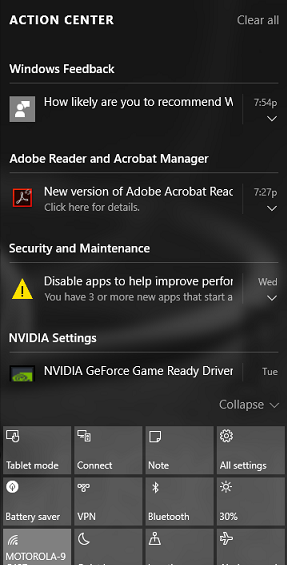
- 4562
- 1028
- Alejandro Duran
Windows 10 tiene sus características mejoradas, haciendo que nuestras vidas técnicas sigan con facilidad. Microsoft, Cuando se lanzó Windows 10, También se agregó un montón de atajos nuevos de teclado que lo ayudarían a tener un acceso más fácil a las nuevas mejoras como Cortana, Centro de Acción, Vista de tareas y escritorios virtuales. Recientemente también ha introducido una hoja de trucos que aumentaría aún más sus habilidades técnicas. Le presentaremos algunos atajos de teclado que debe conocer con los que puede aumentar su rendimiento, velocidad de facilidad y facilitar el aprendizaje de las cosas nuevas en su sistema de Windows.
Si es nuevo en los atajos de teclado, entonces una lista completa de atajos puede abrumarlo. Además, muchas de estas características también pueden funcionar de las versiones anteriores de Windows como las de Windows 7/8.1. Para facilitar su trabajo, le presentamos los atajos más importantes, que sin duda son muy beneficiosos.
Ver también : 101 Ejecutar accesos directos de comando en Windows 10
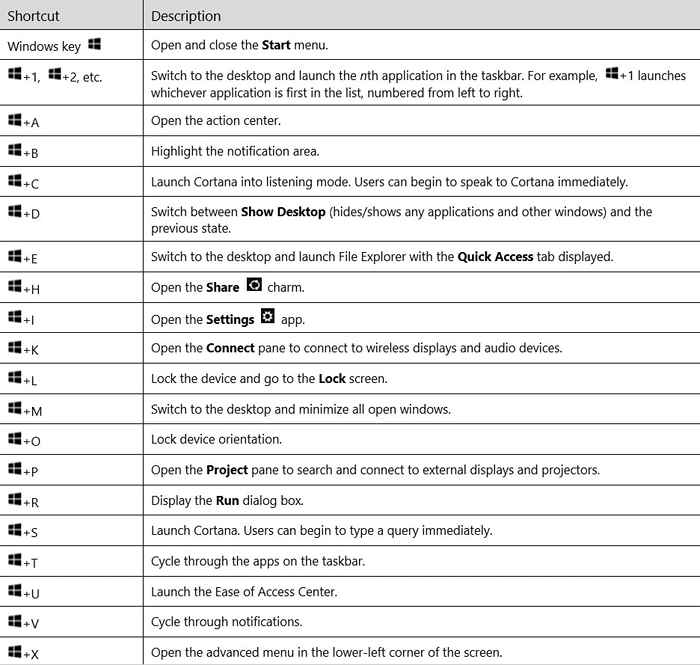
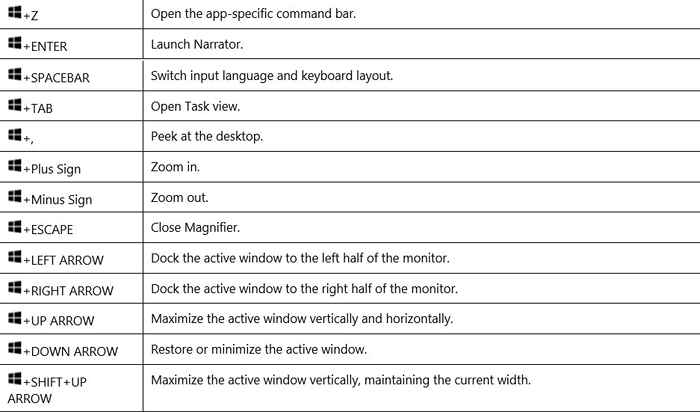
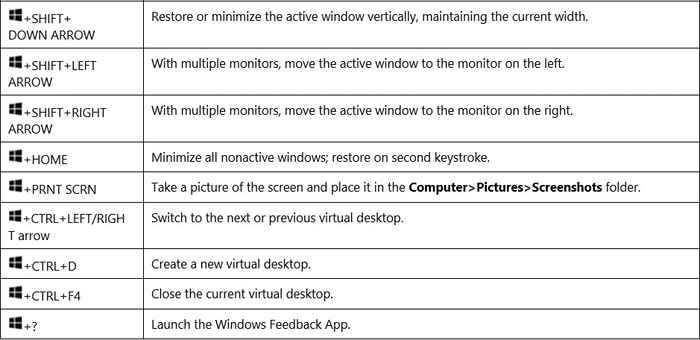
Atajos de teclado del navegador.(Microsoft Edge y otros)
1. Ctrl + t - Te ayuda a abrir una nueva pestaña.
2. Ctrl + D - Habilita el marcador de la página actual
3. Ctrl + L - Destaca la URL de la página.
4. Pestaña CTRL + - Se vuelve a través de las pestañas actualmente abiertas.
Los atajos de teclado deben conocer para Windows 10
1. Clave de Windows +A - Le permite abrir el centro de acción.
2. Clave de Windows + C - Le permite iniciar el Cortana en modo de escucha. Esto es especialmente útil para comandos basados en la voz.
3. Clave de Windows + pestaña - Le permite abrir la vista de tareas.
4. Windows Key + I - Abra la aplicación Configuración para cambiar la configuración de diversos temas, tiempo, etc.
5. Windows Key + S - Esto se puede usar alternativamente para iniciar el Cortana
6. Windows Key + Ctrl + D - Le ayuda a crear un escritorio virtual.
7. Windows Key + Ctrl + F4: esto es principalmente para cerrar el escritorio virtual actual
8. Windows Key + Ctrl + Flecha izquierda o derecha: ayuda a cambiar entre escritorios virtuales.
Los atajos que se dan a continuación también funcionan para versiones más bajas de Windows.
9. Tecla de Windows + X: abra la lista que aparece cuando hace clic derecho en el menú Inicio.
10. Clave de Windows + E - Ayuda a iniciar el explorador de archivos.
11. Key de Windows + L -Se usa para bloquear el escritorio.
12. Clave de Windows + flecha izquierda o derecha - Retire la ventana actual a la izquierda o a la derecha de la pantalla
13. ALT + PRTSCN - Tome la captura de pantalla de la ventana actual y cópiela al portapapeles.
14. Windows Key + PRTSCN - Tome una captura de pantalla de la ventana que se guarda en Computadora> imágenes> capturas de pantalla.
Pruebe los atajos anteriores y reduzca la dependencia de su mouse por un tiempo!
- « Cómo bloquear las solicitudes de aplicaciones y juegos en Facebook
- Cómo solucionar problemas de volumen de audio en Windows 10 »

